Assalamu'alaikum Warahmatullahi Wabarakatuh
Jika antum merupakan pendatang baru di blog ini, saya yakin antum belum membaca post saya sebelumnya mengenai Hackintosh. Di tulisan tersebut saya menjelaskan apa itu Hackintosh dan pembuatan pertama distro Makintosh v1.
Baca juga: Meet Up Kedua Komunitas Hackintosh Makassar
Nah, di tulisan saya kali ini, akan menjelaskan bagaimana cara menginstall macOS High Sierra di laptop HP 14-AC003TX.
Spesifikasi Hardware
Yang paling pertama perlu diperhatikan adalah Hardware Compability. Karena OS X / macOS hanya didesain untuk perangkat keluaran Apple Inc. Laptop atau PC juga harus mempunyai processor Core i series (i3/i5/i7/i9). Selain dari seri tersebut, macOS mustahil untuk diinstal. Berikut spesifikasi dari laptop HP 14-AC003TX:
| Hardware | Spesifikasi |
|---|---|
| Processor | 2.2 GHz Intel Core i5-5200U |
| RAM | 8 Gb 1600 MHz DDR3L (Upgraded from 4 Gb) |
| HDD | 120 Gb Corsair Neutron GTX SSD |
| Grafis | Intel HD 5500 with integrated AMD Radeon R5 M330 Graphic |
| Ethernet | Realtek RTL8100 |
| Wireless | Broadcom BCM94352Z Wireless-AC NGFF Dualband (replaced) |
Agar laptop saya berjalan dengan sempurna, saya menambah dan mengganti beberapa hardware bawaan laptop ini. Seperti menambah RAM, mengganti HDD Seagate dengan SSD Corsair dan saya juga mengganti wireless card karena wireless card sebelumnya tidak suport untuk macOS.
Metode Instalasi
Ada dua metode instalasi yang bisa digunakan, yaitu versi retail/vanilla (recommended) dan versi distro. Sayangnya untuk membuat versi retail harus mempunyai perangkat yang sudah terinstall macOS, baik perangkat Mac asli maupun Hackintosh. Karena saya tidak memiliki perangkat Mac maka saya menggunakan versi distro.
Bahan-bahan
Ada beberapa bahan yang perlu dipersiapkan sebelum memulai instal, yaitu hardware dan software:
| No | Hardware |
|---|---|
| 1 | USB flashdrive 8 Gb atau lebih |
| 2 | Mouse external (untuk jaga-jaga trackpad laptop tidak berfungsi) |
| 3 | Keyboard external (untuk jaga-jaga keyboard laptop tidak berfungsi) |
Untuk software menggunakan server Google Drive sehingga kecepatan download bisa maksimal:
| No | Software |
|---|---|
| 1 | Distro macOS High Sierra 10.13.3 by Andres |
| 2 | Transmac v11.9 |
| 3 | SSDT.aml |
Membuat Bootable Flashdrive
Setelah menyediakan semua bahan di atas maka saatnya membuat bootable flashdrive. Pertama install Transmac v11.9 sesuai instruksi dalam file zip. Setelah itu jalankan Transmac dalam mode Administrator. Untuk membuatnya silakan mengikuti video ini:
Setting BIOS
Sebelum memulai instalasi macOS, setting BIOS (firmware) perlu diperhatikan:
- Disable VT-d
- Beri nilai 64/128 di Graphics Configuration > DVMT Pre-Allocated
- Disable USB Legacy Support
- Disable CSM
- Disable Secure Boot
Save kemudian boot menggunakan USB installer yang telah kita buat tadi.
Masuk Installer Menu
Install macOS High Sierra
WARNING!!! ACHTUNG!!! PERINGATAN!!!
Ini akan menghapus semua data dalam HDD antum, jadi pastikan antum yakin dengan tindakan ini.
Sebelum lanjut ke langkah berikutnya, sebaiknya antum backup semua data dalam komputer. Semuanya akan terhapus termasuk Windows.
Jika trackpad dan keyboard laptop tidak berfungsi, silakan gunakan mouse dan keyboard external. Trackpad dan keyboard laptop akan diperbaiki saat post install.
Sebelum memulai instalasi, kita perlu membuat partisi khusus macOS. Caranya dengan masuk ke Utilities > Disk Utility. Pilih HDD atau SSD internal laptop kemudian pilih Erase. Silakan isi seperti konfigurasi berikut:
Name: Macintosh HD (atau sesuai keinginan)
Format: Mac OS Extended (Journaled) atau APFS
Scheme: GUID Partition Map
- Gunakan format Mac OS Extended (Journald) jika menggunakan HDD.
- Gunakan format APFS jika menggunakan SSD.
Jika ingin dual boot dengan Windows, maka sebelum instalasi pilih Partition dan klik tanda plus (+) untuk menambah partisi. Antum bisa membuat 2 partisi tambahan tempat install Windows dan tempat simpan data yang bisa diakses melalui Windows dan macOS.
Setelah semua konfigurasi di atas selesai, silakan tutup Disk Utility dan pilih install macOS. Klik continue dan Agree kemudian pilih partisi yang ingin diinstall macOS. Ini akan memakan waktu sekitar 5 menit dan laptop akan restart. Saat boot, akan muncul partisi baru, yaitu partisi dimana kita instal macOS tadi. Pilih partisi tersebut untuk melanjutkan instalasi macOS High Sierra.
Setelah semua konfigurasi di atas selesai, silakan tutup Disk Utility dan pilih install macOS. Klik continue dan Agree kemudian pilih partisi yang ingin diinstall macOS. Ini akan memakan waktu sekitar 5 menit dan laptop akan restart. Saat boot, akan muncul partisi baru, yaitu partisi dimana kita instal macOS tadi. Pilih partisi tersebut untuk melanjutkan instalasi macOS High Sierra.
Post Install
Setelah proses instalasi selesai, maka akan muncul Setup Mac. Silakan diisi sesuai data pribadi hingga sampai ke desktop.
Hal pertama yang mesti dilakukan adalah menginstall Clover Bootloader ke HDD/SSD agar laptop bisa boot tanpa Flashdisk. Semua tool yang dibutuhkan ada di dalam flashdisk installer. Silakan di unzip kemudian jalankan Clover v2.4 r4289 untuk menginstal Clover Bootloader ke HDD/SSD. Bisa juga download versi terbaru Clover EFI Bootloader dari Sourceforge.
Untuk konfigurasi Clover EFI Bootloader, pilih customize dan centang:
Kemudian klik install.
Setelah selesai menginstall Clover Bootloader, jangan lupa mengcopy APFS.efi, NTFS.efi dan HFSPlus.efi dari EFI Flashdisk ke EFI HDD/SSD supaya pasrtisi terbaca saat boot.
Butuh beberapa usaha agar seluruh hardware berjalan mulus. Silakan cari di internet sesuai dengan spesifikasi laptop antum masing-masing.
Saya sendiri menggunakan kexts seperti di gambar:
Sampai saat ini beberapa yang berjalan mulus di laptop saya:
Untuk konfigurasi Clover EFI Bootloader, pilih customize dan centang:
- Install for UEFI booting only
- Install Clover in the ESP
- Drivers64UEFI: EmuVariableUefi-64, Fat-64, OsxAptioFixDrv-64 dan PartitionDxe-64
- Install Clover Preferences Pane
Kemudian klik install.
Setelah selesai menginstall Clover Bootloader, jangan lupa mengcopy APFS.efi, NTFS.efi dan HFSPlus.efi dari EFI Flashdisk ke EFI HDD/SSD supaya pasrtisi terbaca saat boot.
Butuh beberapa usaha agar seluruh hardware berjalan mulus. Silakan cari di internet sesuai dengan spesifikasi laptop antum masing-masing.
Saya sendiri menggunakan kexts seperti di gambar:
Sampai saat ini beberapa yang berjalan mulus di laptop saya:
| Kategori | Hardware | Status |
|---|---|---|
| Graphic | Intel HD 5500 Broadwell | Work |
| Graphic | AMD Radeon R5 M330 2Gb | Not Work |
| Graphic | HDMI | Work |
| Graphic | VGA / D-Sub | Not Work |
| Ethernet | RTL8100 | Work |
| Wifi & Bluetooth | Broadcom BCM94352Z NGFF | Work |
| Audio | Speaker | Work |
| Audio | Headphone | Work |
| Audio | HDMI | Not Tested |
| Microphone | Built-In | Work |
| Webcam | Built-In | Work |
| USB | USB2 (480 Mbps) & USB3 (5 Gbps) | Work |
| DVD | HP DVD Burner | Work |
| Cardreader | Realtek | Work |
| Baterai | Built-In | Work |
| Keyboard | Built-In | Work |
| Touchpad | Elan Touchpad | Work |
Hackintosh Community and Site
Untuk belajar Hackintosh membutuhkan banyak referensi. Antum bisa masuk beberapa group untuk bertanya jika mempunyai kendala atau masalah. Ini dia beberapa group dan komunitas Hackintosh yang bermanfaat buat saya:
Disclaimer
Hackintosh merupakan hal yang ILLEGAL dan PENUH RESIKO. Kami tidak bertanggung jawab atas penyalahgunaan atau kerusakan apapun.
Tulisan ini hanya mendokumentasikan proses hackintosh pada hardware penulis.
Itulah tulisan saya mengenai Hackintosh di laptop HP 14-AC003TX. Semoga pembaca menyukainya.



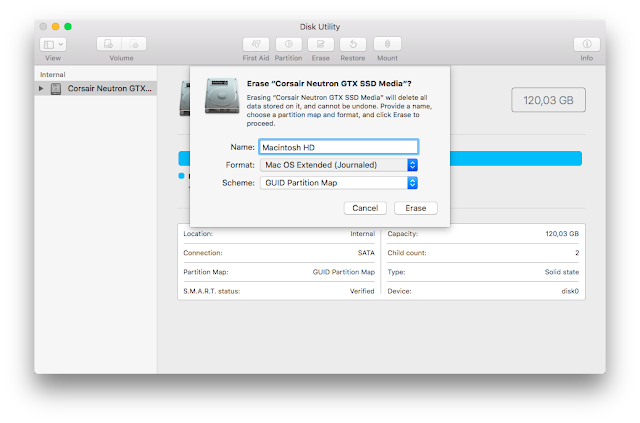







blog yang sangat membantu. saya mau tanya laptop ini punya whitelist untuk wifinya ga ya ?
BalasHapusAlhamdulillah jika blog ini bermanfaat buat saudara. Untuk wifi card-nya sudah saya ganti menggunakan Broadcom BCM94352Z, yang support dengan Hackintosh. Bisa juga menggunakan Broadcom BCM943602BAED, dimana speednya lebih kencang dibanding wifi card yang saya gunakan saat ini. Keduanya bisa dibeli lewat AliExpress (Recommended). Tetapi sebelum membeli, pastikan dulu tipe wifi card saudara. Untuk laptop saya menggunakan NGFF (M.2). Ini link yang mungkin bermanfaat buat saudara dalam memilih wifi card: http://osxarena.com/2015/10/wifi-compatibility-list-for-mini-pci-express-and-ngff-card-for-mac-os-x-hackintosh/
Hapusbisakah saya mendapatkan dsdt, ssdt, dan kext yang anda gunakan ? saya mempunyai laptop yang sama, namun saya tidak dapat menggunakan 1 ram slot, battery indicator, keyboard mapping dll.
HapusIni isi clover saya, silakan dipelajari: https://drive.google.com/file/d/1NvQDYI2AhDdxSYbuZ5myYWlWVuxHHYLc/view?usp=sharing
Hapus